노트북 전원 공급 장치를 분해하는 방법은 무엇입니까?
 노트북 전원 공급 장치는 배터리가 없거나 완전히 방전된 경우에도 노트북의 중단 없는 작동을 보장할 수 있습니다. 또한 배터리를 충전하는 데에도 사용할 수 있으므로 전기 네트워크를 사용하지 않고도 노트북이 자율적으로 작동할 수 있습니다. 때로는 전원 공급 장치에 장애가 발생하고 사용자는 다음과 같은 질문에 직면하게 됩니다. 장치를 독립적으로 수리할 수 있습니까, 아니면 새 장치를 구입해야 합니까? 새 기기를 구입하면 비용이 꽤 많이 들기 때문에 먼저 기기를 직접 수리해 보아야 합니다.
노트북 전원 공급 장치는 배터리가 없거나 완전히 방전된 경우에도 노트북의 중단 없는 작동을 보장할 수 있습니다. 또한 배터리를 충전하는 데에도 사용할 수 있으므로 전기 네트워크를 사용하지 않고도 노트북이 자율적으로 작동할 수 있습니다. 때로는 전원 공급 장치에 장애가 발생하고 사용자는 다음과 같은 질문에 직면하게 됩니다. 장치를 독립적으로 수리할 수 있습니까, 아니면 새 장치를 구입해야 합니까? 새 기기를 구입하면 비용이 꽤 많이 들기 때문에 먼저 기기를 직접 수리해 보아야 합니다.
기사의 내용
노트북 충전기를 분해하는 방법
수리를 시작하기 전에 오작동의 원인과 위치를 파악하는 것이 필요합니다. 결함을 확인하려면 사용자가 전원 공급 장치의 "심장"을 관통해야 할 가능성이 높습니다. 노트북의 전원 공급 장치를 열기 전에 전문가에게 조언을 구하는 것이 가장 좋습니다. 모델마다 프로세스가 다를 수 있기 때문입니다.
소형 노트북 배터리의 디자인은 매우 간단합니다. 귀하의 의견으로는 충전 부족의 원인이 어댑터의 오작동 때문인 경우 특수 프로그램을 사용하여 이 옵션을 확인할 수 있습니다. 전원 공급 장치 오류의 가장 일반적인 원인은 다음과 같습니다.
- 둥지 손상;
- 전력 서지;
- 코드 골절.
업무용 도구
작업하려면 다음과 같은 간단한 도구 세트가 필요합니다.
- 블록 본체를 열기 위한 칼, 메스 또는 기타 유사한 도구;
- 드라이버;
- 납땜 인두;
- 냅킨, 거즈 또는 기타 직물;
- 접착제와 주사기;
- 가솔린 또는 기타 용제(선택 사항). 많은 전문가에 따르면 이러한 도구는 전원 공급 장치 열기를 크게 단순화합니다.
노트북의 내부 전원 공급 장치를 여는 방법
내부 전원 어댑터에 액세스하는 것은 외부 전원 어댑터에 액세스하는 것보다 훨씬 어렵습니다. 그 이유는 노트북 케이스를 열어야 하기 때문입니다.
하단 패널 제거
알려진 모든 노트북 모델은 거의 동일한 방식으로 분해할 수 있습니다. 즉, 분해가 필요한 내부 구조와 구성 요소가 동일합니다.
중요한. 장치의 하단 패널을 독립적으로 제거하면 사용자의 보증 서비스 권리가 박탈된다는 점을 기억할 가치가 있습니다. 즉, 노트북에 아직 보증이 적용되는 경우 수리를 위해 서비스 센터로 가져가는 것이 좋습니다.
작업의 대부분은 수많은 장착 나사를 푸는 것입니다. 나사를 혼동하거나 분실하지 않으려면 미리 여러 칸으로 구성된 용기를 준비하는 것이 좋습니다.
중요한. 노트북을 분해하기 전에 반드시 배터리를 분리하세요. 그렇지 않으면 단락이 발생할 위험이 있으며 이로 인해 필연적으로 수리 비용이 많이 듭니다.
작업을 수행할 때 다음 작업 순서를 준수해야 합니다.
- RAM 및 하드 드라이브에서 보호판을 제거합니다.
- 하드 드라이브를 분해하지 않으면 추가 작업을 방해할 수 있습니다.
- RAM은 제거할 필요가 없지만 나사 1개만 풀어 드라이브를 제거해야 합니다.
- 그런 다음 나머지 나사를 모두 푸십시오. 모든 패스너를 제거해야합니다. 그렇지 않으면 케이스의 플라스틱 요소가 파손될 위험이 높습니다.
- 키보드는 문제 없이 제거할 수 있습니다. 화면을 향한 측면에는 일반 드라이버로 떼어낼 수 있는 특수 스냅온 패스너가 있습니다.
- 케이스에서 키보드를 완전히 분해하려면 케이블을 분리해야 합니다.
- 키보드 이후에는 나머지 모든 케이블이 분리됩니다.
- 상단 및 하단 커버를 분리하고;
- 마더보드를 분해하려면 모든 케이블을 분리하고 나사를 푸십시오.
- 케이스 내부에 전원 케이블이 있을 수 있습니다. 케이블도 연결되어 있지 않습니다.

보드 비활성화, 진단
마더보드에서 전원 공급 장치 커넥터를 제거하려면 다음을 수행해야 합니다.
- 드라이버를 사용하여 커넥터를 하우징에 고정하는 나사를 푸십시오. 일부 모델의 경우 처음에는 "인접한" 요소를 분해한 다음 케이블을 분리하는 것이 더 쉽습니다.
- 보드의 모양과 크기는 모델에 따라 다를 수 있습니다.
- 고정 나사 중 하나가 화면에 공통으로 사용될 수 있으므로 주의해야 합니다.
- 커넥터 분해;
- 클램프 분해.
중요한. 자신을 진단하여 커넥터를 수리하고 싶을 때에는 주의가 필요합니다. 손상된 경우 노트북 전체의 작동에 문제가 발생할 가능성이 높습니다.
내부 전원 공급 장치의 오작동의 주요 원인은 전원 서지 및 외부 장치의 부주의한 연결입니다. DIY 수리는 더 심각한 결과를 초래할 수 있습니다.
외부 노트북 충전기를 분해하는 방법
외부 어댑터의 경우 분해할 때 가장 어려운 점은 패스너가 없다는 것입니다. 그 이유는 제조사 측에 따르면 기기는 집에서 수리가 불가능해 내부가 밀봉되어 있기 때문이다.
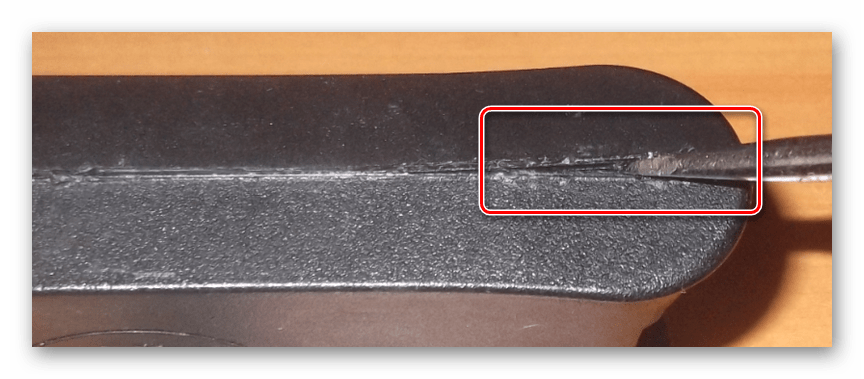
케이스 열기 및 보드 제거
드라이버, 칼 또는 기타 날카로운 물체를 사용하여 외부 어댑터 하우징을 열 수 있습니다. 개봉하기 전에 많은 장인이 주사기를 통해 솔기 부분에 휘발유를 조심스럽게 붓습니다. 그러면 플라스틱이 녹아서 케이스를 더 쉽게 열 수 있게 됩니다.
홈에 삽입된 드라이버의 손잡이를 손바닥으로 가볍게 두드리면 어댑터가 열립니다. 일부 전원 공급 장치에는 장치의 긴 쪽에 특수 "스트랩"이 있습니다. 케이스를 열면 자동으로 분리됩니다.
케이스를 2개로 나누어 배터리를 찾는 것은 어렵지 않습니다. 기계적 손상이 있는지 검사해야 합니다. 식별되지 않은 경우 보드로 이동하여 케이스에서 조심스럽게 제거해야 합니다.
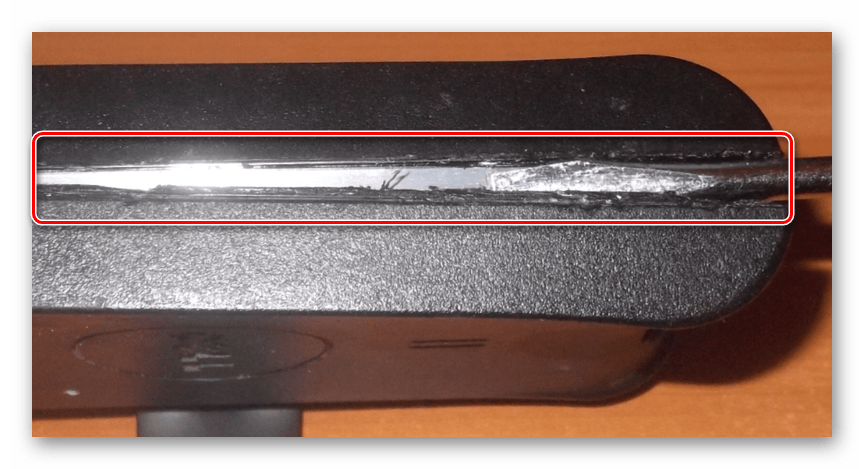
우리는 보드를 꺼내 분해합니다.
보드는 케이스에서 조심스럽게 제거되며, 케이스에 부착되어 있지 않으므로 원래 형태로 유지하는 것이 좋습니다. 이제 문제 해결을 시작할 차례입니다.

보드 검사 및 납땜
보드 외부를 검사한 후 눈에 띄는 손상이 없으면 보드 출력에서 전압을 측정해야 합니다. 출력 전압이 일치하면 보드에서 금속 케이스의 납땜을 풀어 제거해야 합니다. 플러그 스톱을 조심스럽게 절단하고 여분의 와이어 요소를 잘라냅니다. 와이어의 전체 부분이 커넥터에 납땜되어 있습니다.
전원 어댑터 본체가 접착제에 붙어 있어 다시 작동합니다.조심스럽게 분해하면 케이스가 손상되지 않습니다.
중요 노트북 전원 공급 장치의 더 심각한 결함을 수리하려면 오실로스코프, 테스터 등과 같은 여러 가지 전문 장비가 필요합니다. 따라서 "필요한 장비를 갖춘 전문가에게 심각한 수리 작업을 맡기는 것이 좋습니다." 병기고".





